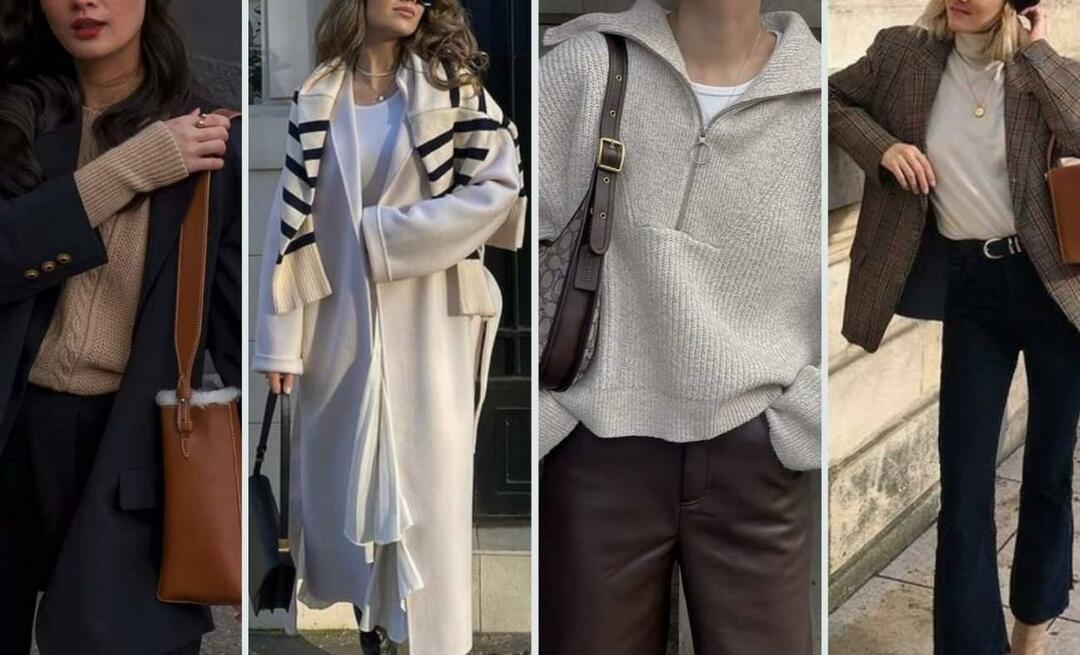הפוך את Windows 11 התקן אפליקציות בלבד מחנות Microsoft
מיקרוסופט חלונות 11 גיבור / / August 10, 2021

עודכן לאחרונה ב
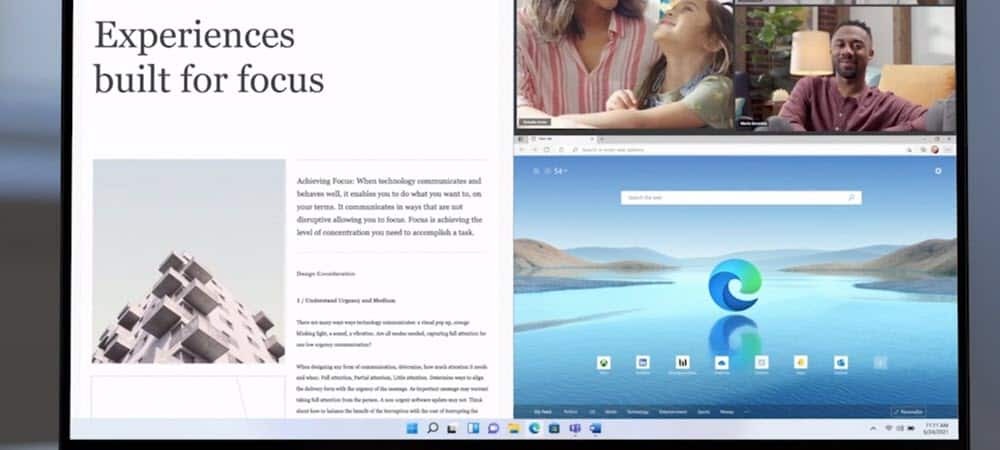
אם יש לך חדש שמתחיל לעבוד עם Windows 11, ייתכן שתרצה שהם יתקינו רק יישומים "מאומתים של Microsoft" מהחנות.
ב- Windows 11, ל- Microsoft יש יישומים משלה המוגדרים כברירת מחדל עבור רוב סוגי הקבצים. אבל אתה יכול שנה יישומי ברירת מחדל ב- Windows 11. זה מאפשר לך להגדיר אפליקציות של צד שלישי כמו Chrome כדפדפן ברירת המחדל שלך או VLC כנגן המדיה שלך, למשל.
זה נהדר עבור משתמשים מנוסים שיודעים מה הם רוצים במחשב האישי שלהם. אבל אם יש לך משתמש חסר ניסיון שהתחיל ב- Windows 11, ייתכן שתרצה להגדיר יישומים שייחתמו על ידי מיקרוסופט. כאן המקום חנות האפליקציות של מיקרוסופט מגיע ב. אתה יכול להגביל אפליקציות להתקנה מהחנות בלבד. הנה איך לעשות את זה.
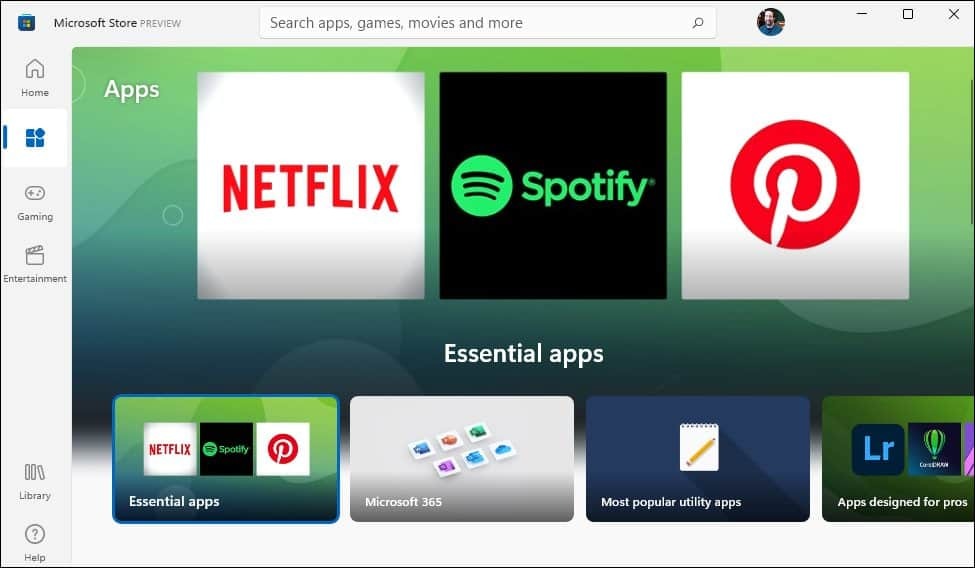
לחנות Microsoft ב- Windows 11 יש מראה מלוטש חדש ותכונות חדשות.
התקן יישומים ב- Windows 11 בלבד מחנות Microsoft
כדי להתחיל, פתח את הגדרות על ידי מעבר אל התחל> הגדרות. לחילופין תוכל להשתמש בקיצור המקשים מקש Windows + I כדי לפתוח את ההגדרות ישירות.
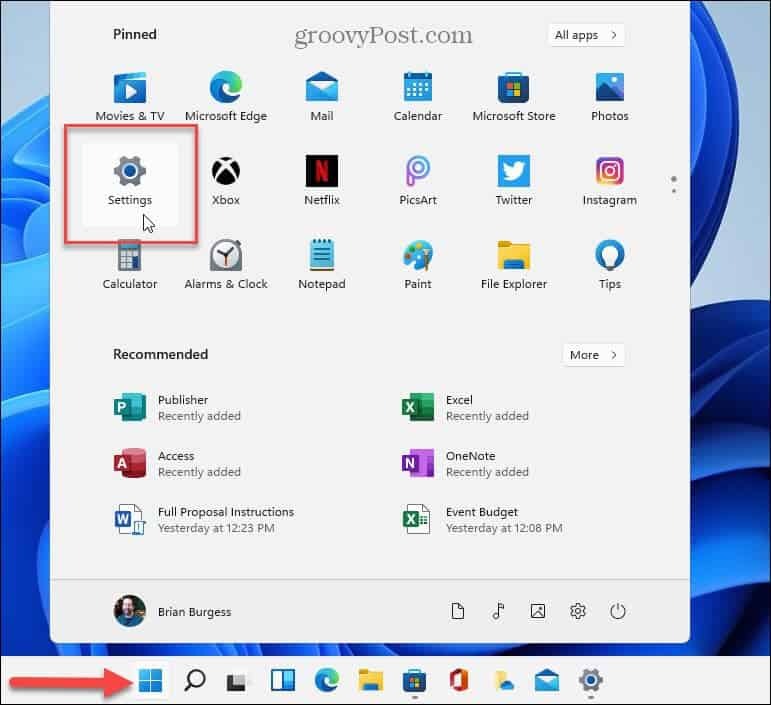
ראוי גם לציין שניתן לפתוח אותו בלחיצה ימנית על כפתור התחל ולאחר מכן הגדרות מהתפריט.
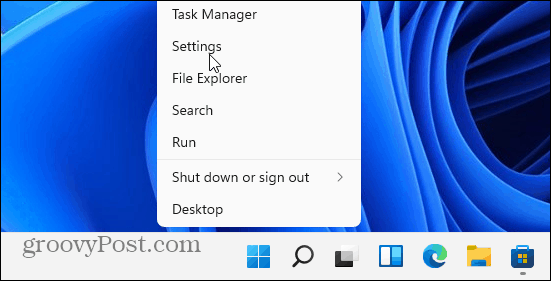
בכל דרך שתפתח אותה, לחץ על אפליקציות מהרשימה בצד שמאל ברגע שההגדרות יופיעו. ואז בצד ימין, לחץ על אפליקציות ותכונות מרשימת האפשרויות.
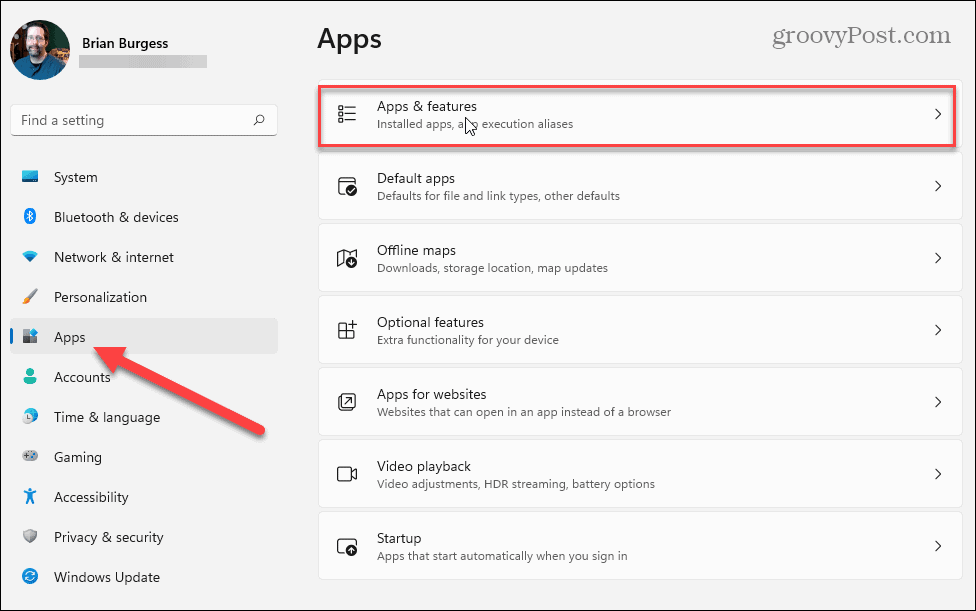
לאחר מכן, בקטע יישומים ותכונות, מצא את האפשרות "בחר היכן להשיג יישומים" ולחץ על התפריט הנפתח שלצידה.
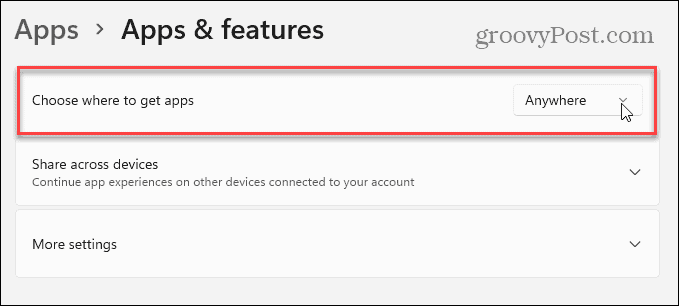
מהתפריט הנפתח, לחץ על האפשרות "חנות Microsoft בלבד (מומלץ)" בתחתית הרשימה. לאחר שתעשה זאת, תוכל לסגור את ההגדרות.
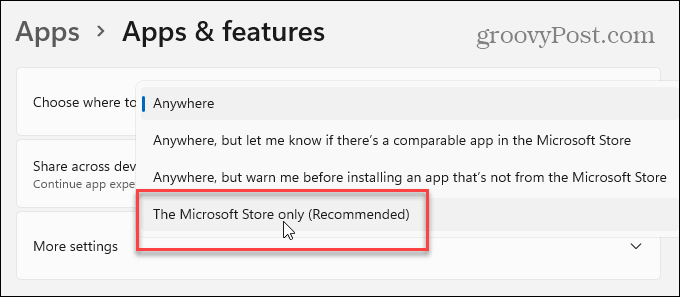
אם נתקדם קדימה, אם מישהו ינסה להריץ קובץ התקנת .exe או .msi שהורדת, ההודעה הבאה תוצג בשולחן העבודה. זה אומר לך שזה לא "אומת מיקרוסופט". בשלב זה, המשתמש יכול ללחוץ על הלחצן "קבל יישומים מהחנות" כדי להפעיל את חנות Microsoft ולמצוא אפליקציה.
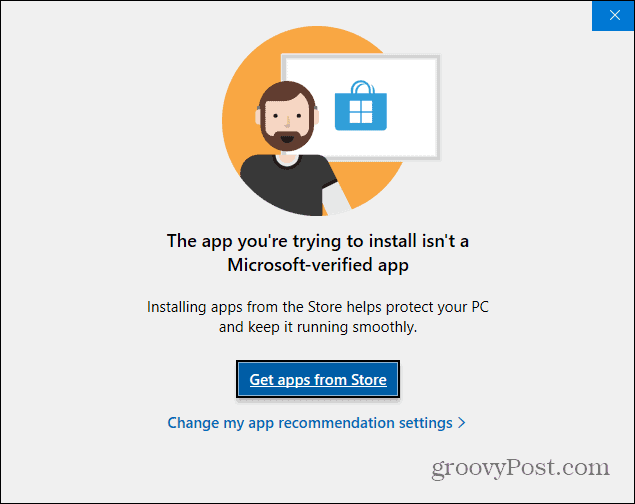
סיכום
כעת, ראוי לציין כי הם יכולים ללחוץ על הקישור "שנה את הגדרות ההמלצות שלי לאפליקציות" מתחת ללחצן זה. זה יעביר אותם לקטע "יישומים ותכונות", שם הם יכולים לשנות אותו בחזרה.
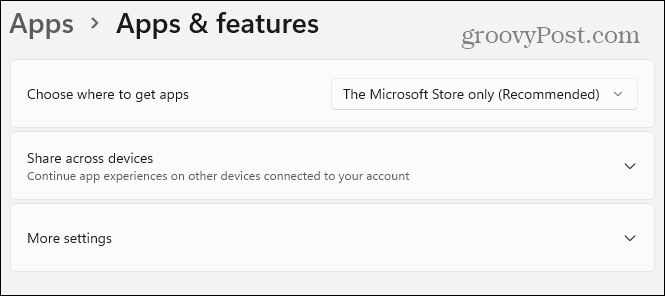
דבר נוסף שכדאי להזכיר הוא שאתה יכול לבחור אפשרויות אחרות כמו התקנת אפליקציות מכל מקום אך להודיע לך אם יש אפליקציה דומה בחנות. או להזהיר אותך לפני התקנת אפליקציה מהחנות.
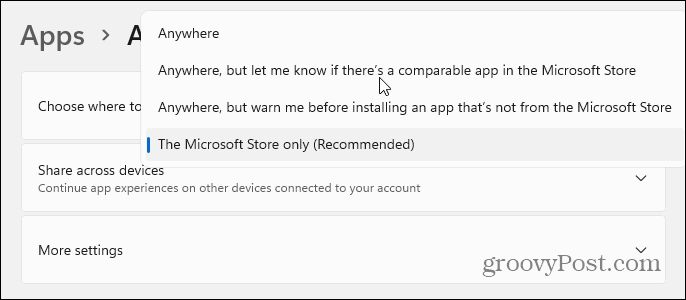
ובכל זאת, אם יש לך חדש שמשתמש ב- Windows 11, זהו שלב ראשון טוב בחינוכם לגבי החשיבות של מניעת תוכנות זדוניות.
למידע נוסף על מערכת ההפעלה החדשה, בדוק כיצד הזז את לחצן התחל שמאלה. או, אם עדיין לא מצאת אותו, למד כיצד לעשות זאת פתח את מנהל המשימות ב- Windows 11.
כיצד לנקות את המטמון, קובצי ה- Cookie והיסטוריית הגלישה של Google Chrome
Chrome עושה אחסון עבודה מצוין באחסון היסטוריית הגלישה, המטמון והעוגיות כדי לייעל את ביצועי הדפדפן שלך באינטרנט. איך שלה ...
התאמת מחירים בחנות: כיצד להשיג מחירים מקוונים בעת קניות בחנות
קנייה בחנות לא אומרת שצריך לשלם מחירים גבוהים יותר. הודות להבטחת התאמת מחירים, תוכל לקבל הנחות מקוונות בעת קניות ב ...
כיצד לתת מנוי של דיסני פלוס עם כרטיס מתנה דיגיטלי
אם נהניתם מ- Disney Plus ורוצים לשתף אותו עם אחרים, כך תוכלו לרכוש מנוי של Disney+ Gift עבור ...
המדריך שלך לשיתוף מסמכים ב- Google Docs, Sheets ו- Slides
תוכל לשתף פעולה בקלות עם האפליקציות מבוססות האינטרנט של Google. להלן המדריך שלך לשיתוף ב- Google Docs, Sheets ו- Slides עם ההרשאות ...